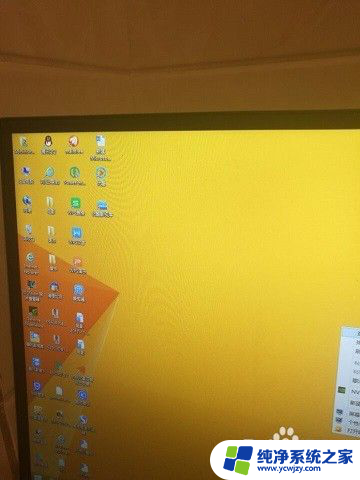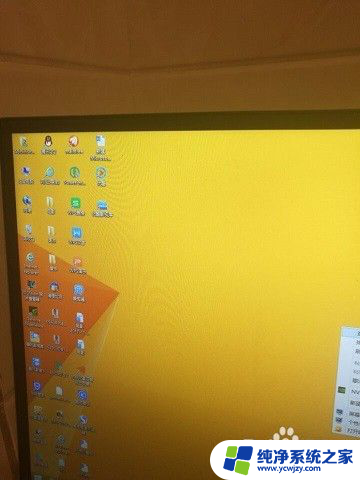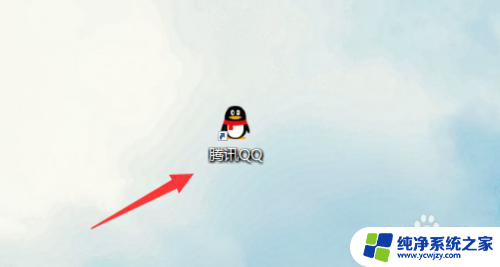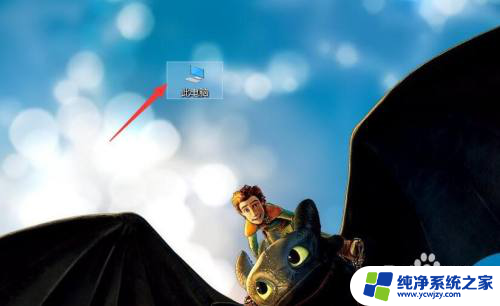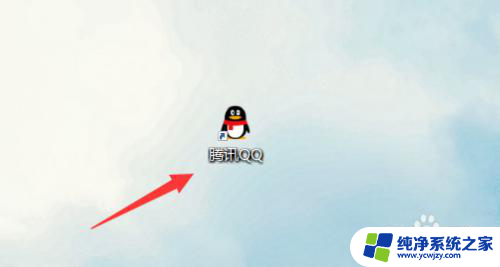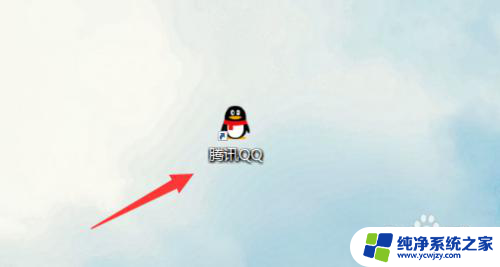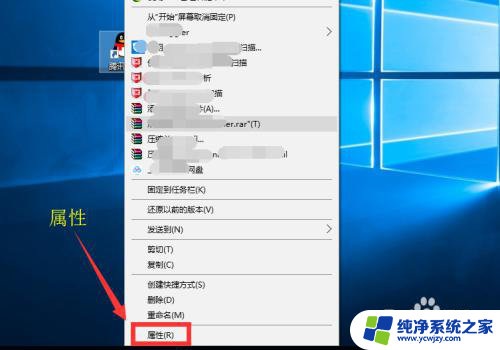如何打开隐藏应用界面 电脑上隐藏的应用软件怎么找出来
更新时间:2024-01-20 15:43:27作者:xiaoliu
当我们在电脑上使用应用软件时,有时会遇到一些应用界面隐藏的情况,这让我们感到困惑和苦恼,无论是因为误操作还是其他原因,找不到隐藏的应用软件会给我们带来一系列的问题。不用担心我们可以通过一些简单的方法来找出隐藏的应用界面。本文将介绍如何打开隐藏的应用界面,帮助您解决这一困扰。无论您是新手还是有一些电脑使用经验的用户,都能从本文中获取到实用的技巧和方法,让您轻松找出隐藏的应用软件。
方法如下:
1.双击此电脑图标,打开我的电脑。
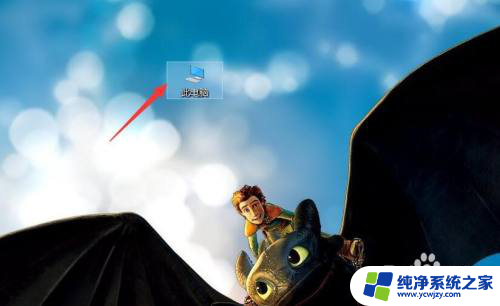
2.然后点击左侧的桌面。
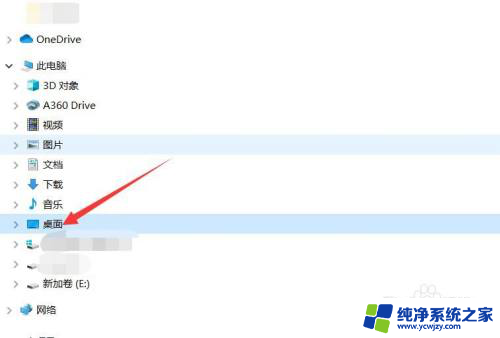
3.点击最上面的查看选项。
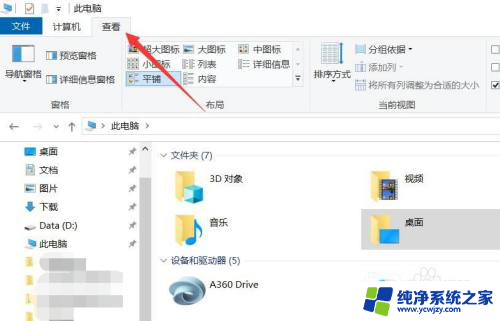
4.在查看菜单中,找到隐藏的项目。将其前面的复选框勾选起来。
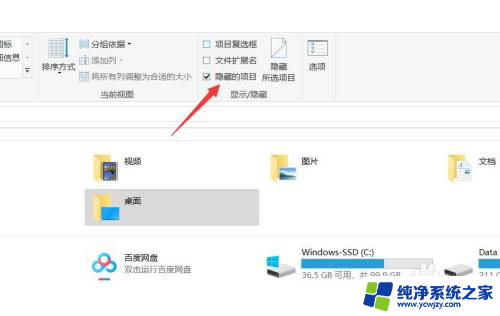
5.最后把要显示的应用程序属性中的隐藏勾拿掉即可。
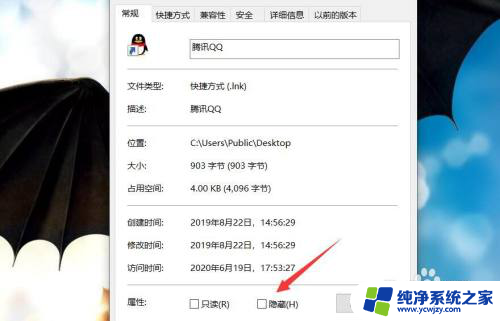
以上是关于如何打开隐藏应用界面的全部内容,如果你遇到相同情况,可以按照这些方法来解决。